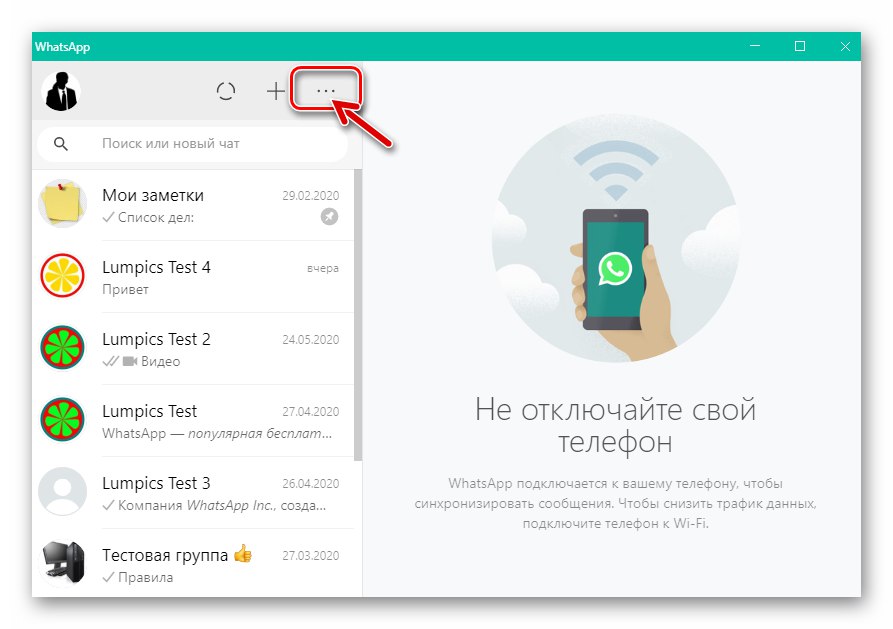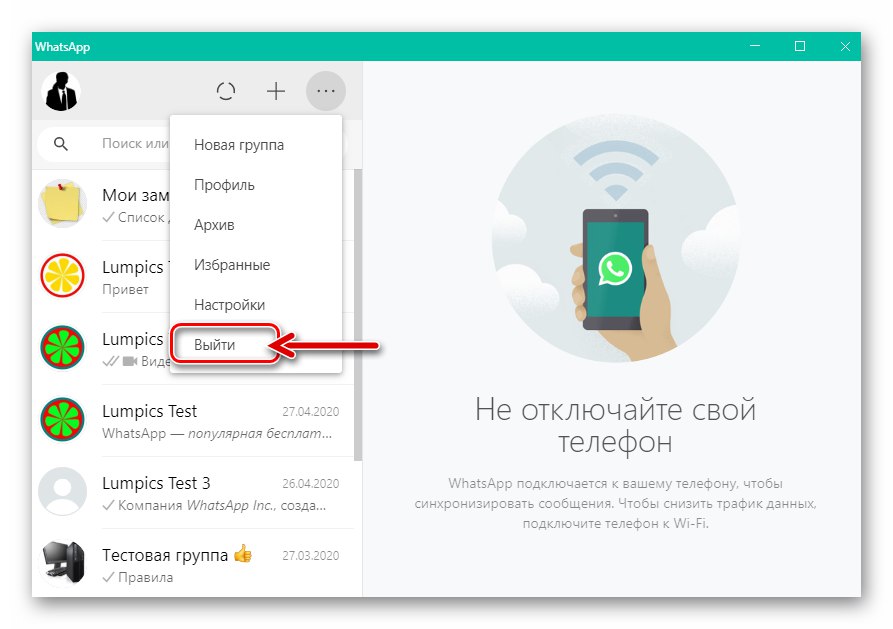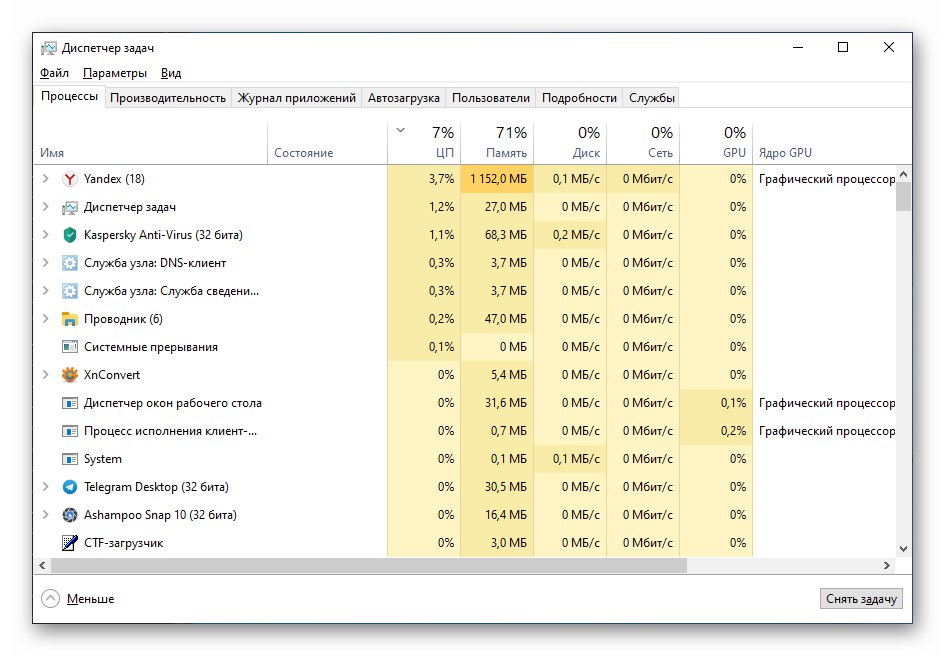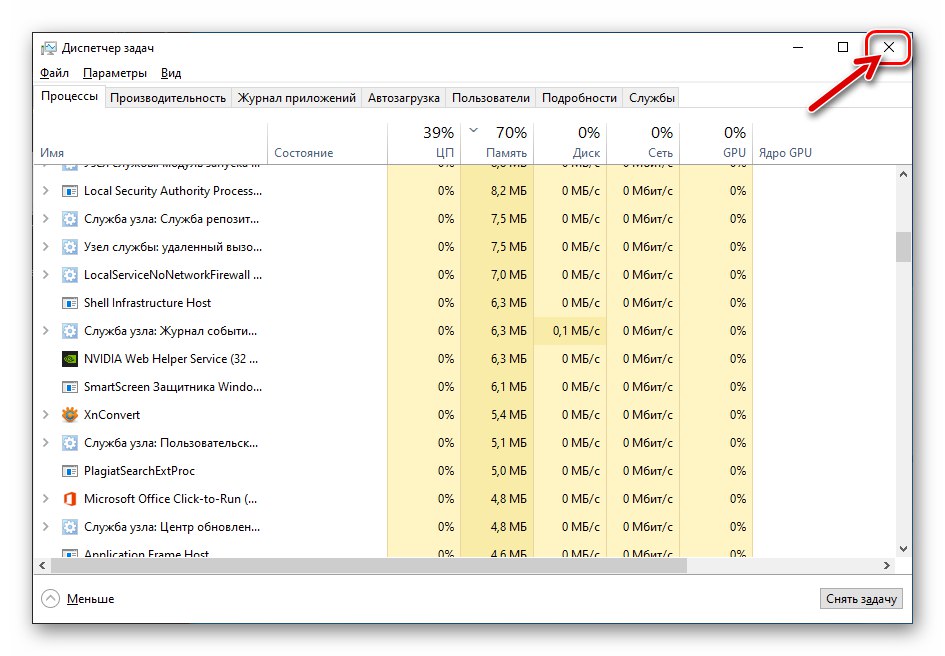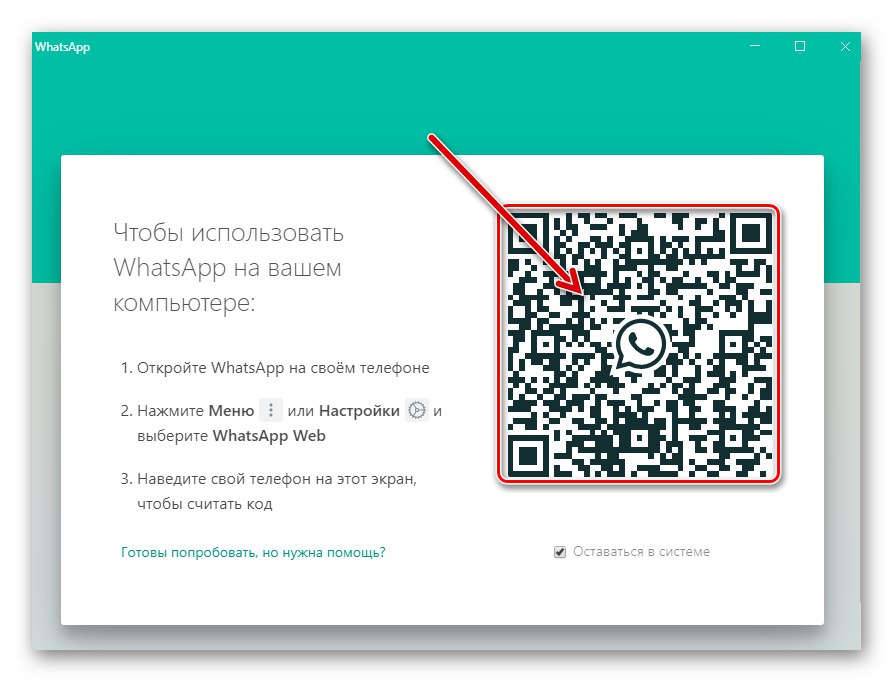Restartování mobilních verzí WhatsApp
Restartování má fungovat Zařízení Android a iPhone varianty messengeru se provádějí podle algoritmů použitelných na jakýkoli jiný mobilní software a postup pro restartování WhatsApp sám o sobě není proveditelný jediným způsobem. Metody řešení uvažovaného problému ze smartphonů jsou podrobně popsány v samostatném článku zveřejněném na našem webu.
Více informací: Restartování aplikace WhatsApp Messenger na zařízeních Android a iPhone
Restartování aplikace WhatsApp Desktop
Znovu načtěte program WhatsApp pro Windows není vůbec obtížné jej implementovat a výběr metody závisí na faktorech způsobujících takovou potřebu a na konečném cíli uživatele.
Metoda 1: Zavření a otevření messengeru
Pokud je účelem dané operace v podstatě zastavit aplikaci messenger a poté ji restartovat bez ztráty dat, implementovat plán, stačí několikrát kliknout myší:
- Bez ohledu na informace zobrazené v okně WhatsApp pro Windows klikněte na křížek na pravé straně jeho záhlaví. Tím se program okamžitě zavře.
- Spusťte messenger na ploše znovu pomocí zástupce na ploše nebo odpovídající položky v hlavní nabídce Windows.
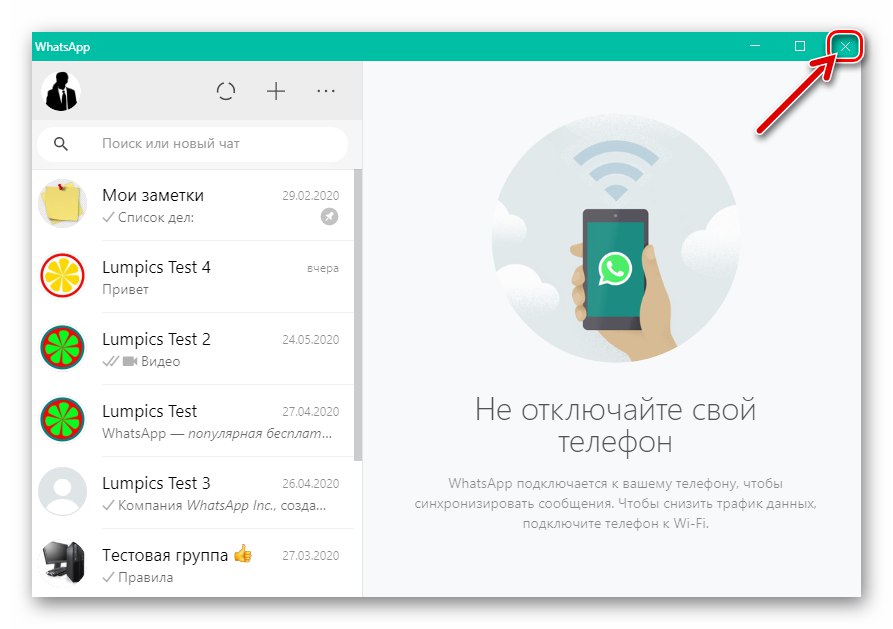
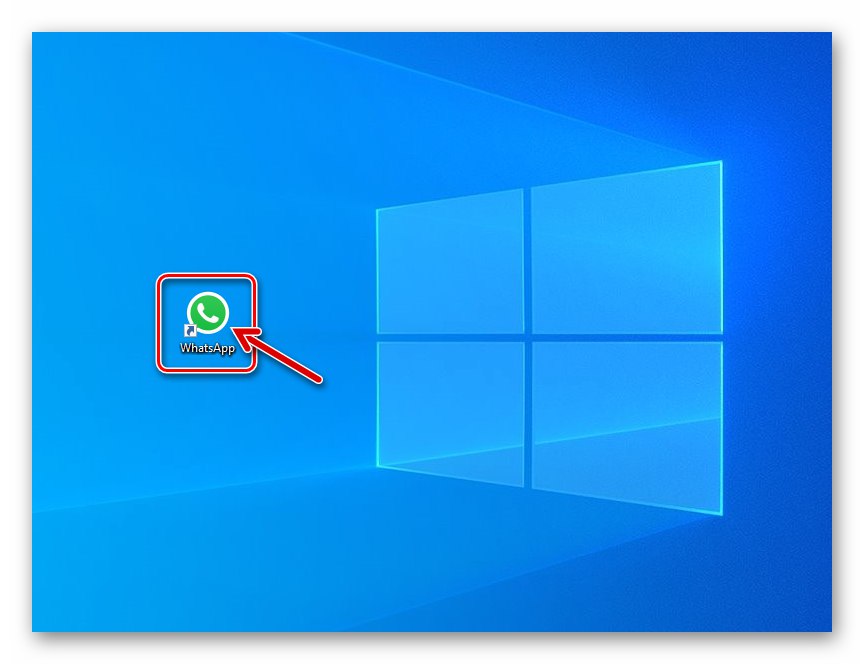
Metoda 2: Správce úloh systému Windows
V situaci, kdy je potřeba restartovat messenger kvůli jeho zamrznutí, což znemožňuje provést postup obvyklou metodou popsanou výše, budete muset použít Správce úloh systému Windows.
- Otevřete jakýmkoli obvyklým způsobem "Správce úloh" Okna. Připomeňme, nejjednodušší způsob, jak toho dosáhnout, je stisknutí kombinace kláves „Ctrl“+"Posun"+„Esc“.
Více informací: Spuštění Správce úloh v systému Windows
![WhatsApp pro Windows spouští Správce úloh OS, aby vynutil zastavení programu Messenger]()
- Na kartě přejděte na ukázku "Procesy" seznam, najděte položku „Whatsapp“.
- Klepněte pravým tlačítkem na proces se stejným názvem se jménem posla, vyberte „Odebrat úkol“ v otevřené kontextové nabídce.
- Zavřete proces, který již neprokazuje zadaný proces "Správce úloh",
![WhatsApp pro Windows ukončí Správce úloh OS po násilném zavření aplikace Messenger]()
spusťte posla znovu způsobem, který vám vyhovuje.
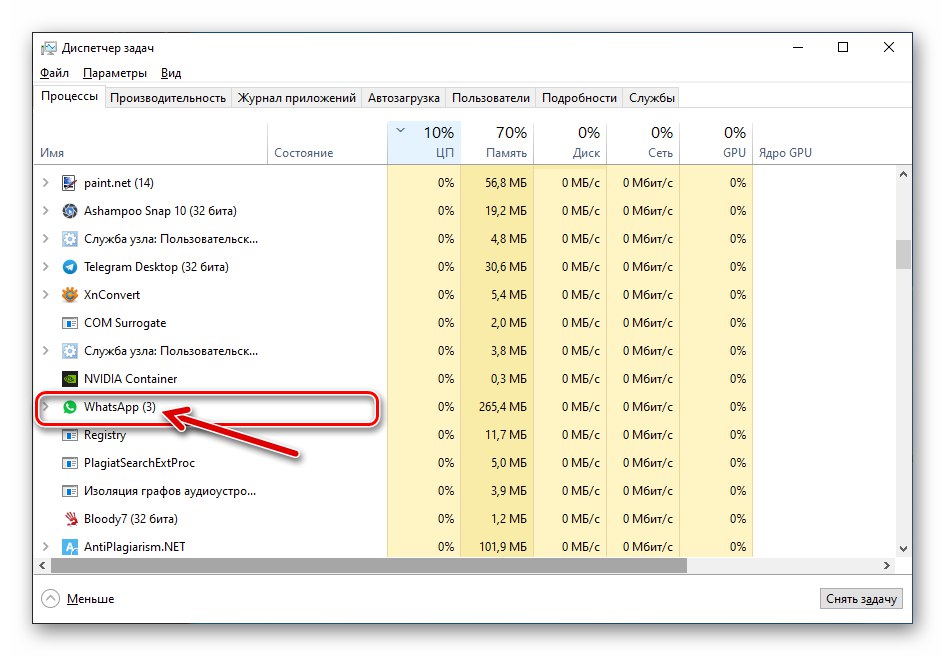
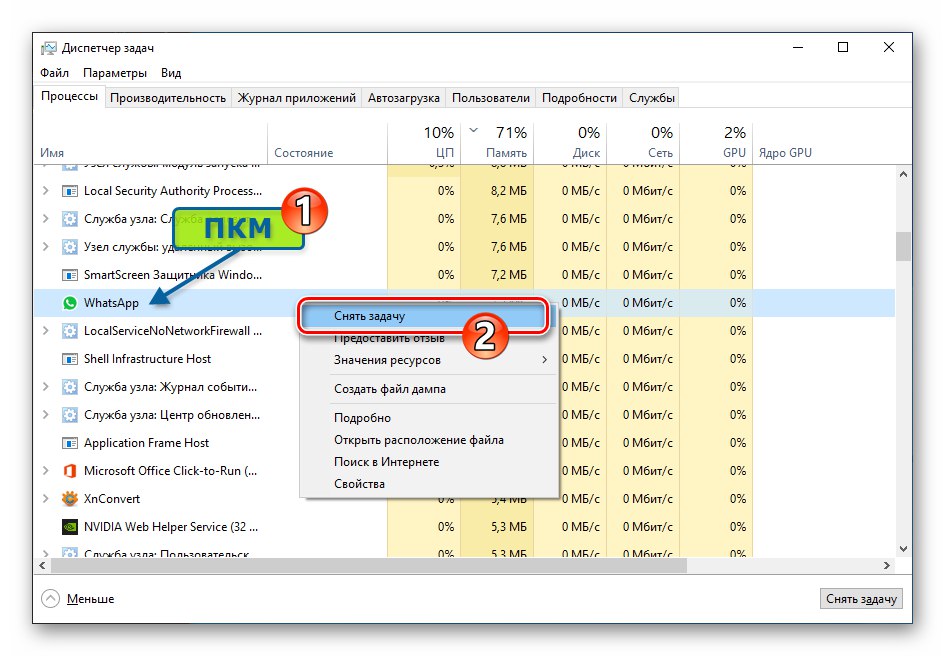
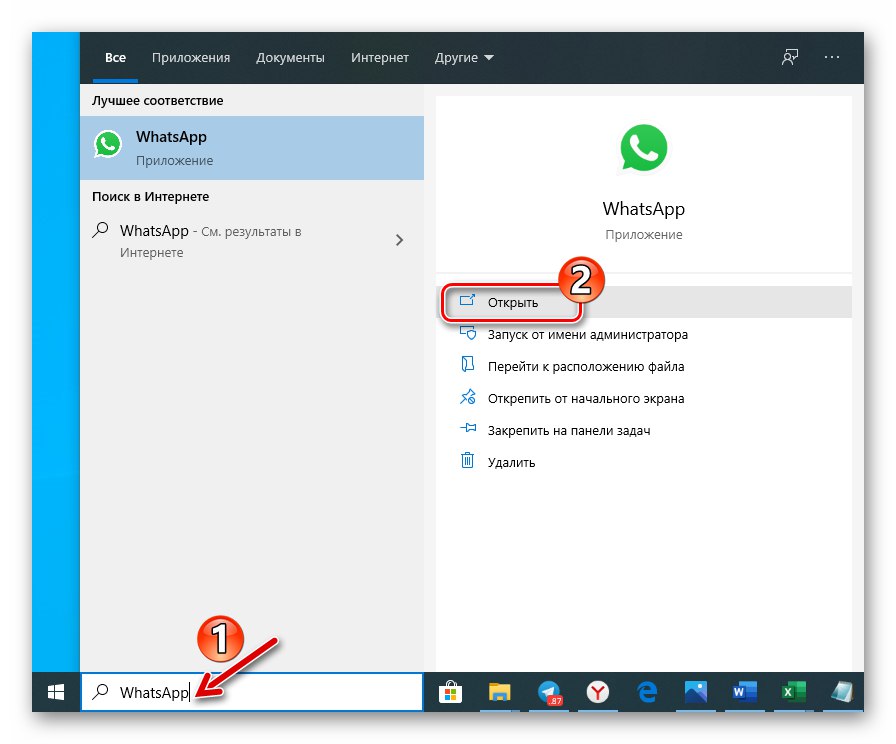
Metoda 3: Hlavní nabídka messengeru
V některých případech je nutné restartovat WhatsApp, aby bylo možné přepnout na používání jiného účtu v aplikaci Messenger z aktuálně používaného účtu. Chcete-li implementovat takový restart, proveďte následující.
- Vyvolejte hlavní nabídku WhatsApp kliknutím na tlačítko nad seznamem otevřených chatů a vytvořených ve formě tří teček.
- V zobrazeném seznamu možností klikněte na položku "Odhlásit se".
- Výsledkem je, že posel za okamžik zobrazí okno autorizace účtu. Pokud chcete program úplně restartovat, zavřete jej křížkem v záhlaví okna a spusťte jej znovu a teprve poté autorizujte desktopového klienta WhatsApp pomocí mobilní aplikace služby.
![Okno aplikace WhatsApp pro Windows po výběru možnosti Konec z hlavní nabídky]()
Přečtěte si také: Naskenováním QR kódu aktivujte desktopovou nebo webovou verzi aplikace WhatsApp Messenger